Wondershare DemoCreator
É uma ferramenta essencial para quem deseja criar vídeos, podendo ajudar alunos, educadores, freelancers e jogadores de game a levar para um outro nível os seus vídeos para compartilhar.

Você quer mudar a sua voz em um vídeo mas não sabe como fazer isso? Se é assim, você está no lugar certo. Vamos explicar em detalhes.
Vamos começar!
Parte 1 Porque você precisa mudar a sua voz ao editar um vídeo?
Este tipo de conteúdo está em alta nos dias de hoje. As pessoas criam vídeos para promover os seus produtos e serviços. Para se tornarem mais atraentes para a audiência, fazendo com que as pessoas interajam com o conteúdo, o que é necessário.
Como sabemos que as vozes são parte essencial de qualquer história, pois contar histórias é a maneira mais eficaz de envolver as pessoas e transmitir mensagens. Uma voz pode ser parte de qualquer personagem e também determina o rumo da narrativa.
Você pode criar vídeos animados e engraçados adicionando efeitos sonoros. Há várias maneiras de adicionar efeitos sonoros no conteúdo produzido. Você também pode modificar a voz do vídeo.
Os vídeos podem ser engraçados, estranhos e fantásticos, quando mudando as vozes, dependendo do tipo de conteúdo que você está criando. Você também pode fazer com que a voz pareça de uma outra pessoa usando alguns programas editores de vídeo.
As pessoas preferem a visualização mais do que a leitura de parágrafos longos e chatos. Esse tipo de vídeo pode impulsionar a interação e fazer com que os seus potenciais clientes comprem o seu produto ou adquiram o seu serviço.
Parte 2 Como mudar a voz usando o editor de vídeo DemoCreator
Existem muitos programas disponíveis para alterar a voz em vídeos, mas DemoCreator é o melhor de todos, graças a sua grande variedade de recursos.
DemoCreator:
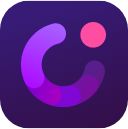
Ele é um programa de gravação e edição de vídeo, que permite capturar a tela do seu computador, editá-la e exportá-la em qualquer formato. É um programa gratuito e baseado na internet, com vários recursos disponíveis.
Recursos:
● Gravar com áudio:
Ele permite que você grave o seu vídeo usando a voz do seu microfone.
● Gravar com câmera:
Ele permite que você grave com a sua webcam.
● Vídeos de alta qualidade
Ele permite que você faça vídeos de alta qualidade, com resolução HD, que são muito atrativos e eficiente para atrair a audiência.
● Alterador de voz
Ele permite que você modifique a sua voz e que sua voz pareça com a de outra pessoa.
● Alterador de fundo
Como é necessário para produzir um bom vídeo, você pode alterar o plano de fundo usando a tecnologia de tela verde.
● Diminuição de ruído
Você também pode remover ruídos do áudio do seu vídeo, barulhos. Ruídos podem deixar o seu vídeo ruim. Então, o melhor é remover esses sons indesejados.
● Cortar / Dividir
Você pode dividir, corta e diminuir o vídeo, ficando somente com aquela parte do conteúdo criado que você deseja.
● Adicionar narração
Você pode adicionar narração aos seus vídeos ou instruções, de acordo com o conteúdo, permitindo assim, que quem os veja possa compreender melhor.
● Adicionar legendas ocultas
As legendas ajudam as pessoas a compreender o conteúdo. Adicionas legendas é uma boa maneira e eficaz de passar conhecimento.
● Adicionar anotações
Ele também permite que você adicione caixas de diálogo, setas, animação de esboço e formas ao seu conteúdo.
● Adicionar adesivos
DemoCreator oferece uma grande variedade de adesivos de animação, de gestos, de plano de fundo, de redes sociais, entre outros.
● Adicionar transições
Ele permite que você adicione transições como, apagar, evaporar, esmaecer, entre outros, para atrair os espectadores e adicionar um efeito natural ao conteúdo.
● Controlar velocidade
Você pode controlar a velocidade do seu vídeo, aumentando ou baixando.
● Múltiplos formatos
Você pode exportar o seu vídeo em diferentes formatos disponíveis como: MP4, WEBM, etc.
● Gravar várias telas
Ele permite que você capture várias telas, uma primária e as demais simultaneamente.
● Desenhar na tela
Ele permite que você desenhe na tela para destacar pontos específicos ajudando que os seus espectadores compreendam melhor o conteúdo.
● Zoom e pan
Você também pode usar o efeito pan e o zoom no DemoCreator para zoom in e out.
Parte 3 Uso do DemoCreator
Você pode usar este programa para:
Criar apresentações:
Você pode criar apresentações no seu computador usando a imagem captura do aplicativo. Uma vez concluída, a apresentação pode ser compartilhada com os seus amigos, colegas de trabalho, alunos, professores e pessoas que tenham interesse no seu conteúdo.
Criar tutoriais:
Muitos de vocês estão interessados em fazer tutoriais falando sobre as suas habilidades. Este aplicativo de captura de tela está aqui para ajudá-lo com o seu fascinante recurso de criaçao de tutoriais. Sim, você ouviu bem!
Agora você gravar e editar tutoriais, adicionar a sua voz e subir no YouTube. Uma ferramenta muito útil para bloggers, YouTubers, influencers e publicidades das marcas.
Você pode fazer um tutorial do seu interesse para aumentar o número de pessoas que passem a conhecer você. Por exemplo, você pode fazer um tutorial de "como usar o programa de gravador de tela?". Você pode compartilhar o seu conhecimento com outras pessoas.
Criar vídeos de jogos:
Como foi dito anteriormente, você também pode usar um aplicativo de captura da tela do seu computador para gravar os jogos que você joga. Os jogadores profissionais querem compartilhar o conhecimento deles com todos aqueles que tenham interesse. Assim, qualquer pessoa pode aprender algo novo. Não é conveniente para os jogadores ir a todos ou pedir para que vejam as suas habilidades. Grave o seu vídeo, edite-o através de um gravador do computador de acordo com o que deseja e o carregue nas suas redes sociais, como Facebook, YouTube, etc.
Gravar se tiver algum contratempo:
Agora, isso é algo muito interessante. Às vezes, alguns problemas podem aparecer nos seus dispositivos, como distorção da tela, bugs, etc. O que atrapalha o seu trabalho. É possível resolver esse problema usando uma ferramenta de captura do computador.
Você pode gravar na tela tudo o que aconteceu com o seu dispositivo ou qualquer aplicativo que você estava usando. E então, você manda para um amigo ou para um esperto que possa resolver o problema.
Compartilhar coisas interessantes:
Algumas coisas interessantes que você vê na internet você pode compartilhar com os seus amigos e com outras pessoas. Porém é difícil ter que enviar para uma pessoa de cada vez. Você pode gravar a tela e enviar para os seus amigos, isso é possível porque você pode fazer a captura da tela do seu computador.
Melhor alterador de voz :
Deixe-me deixar claro uma coisa, há muitas ferramentas para mudar a voz, você vai ver. O que faz com que os usuários fiquem na dúvida na hora de escolher uma delas. DemoCreator é a melhor de todas.
Para alterar a voz no editor de voz DemoCreator, primeiro, você deve baixar o programa.
Baixar:
1. Visite DemoCreator
2. Clique em "Teste Grátis".
3. Depois de baixar, instale ele.
4. Abra o DemoCreator.
5. Você verá uma janela pop-up. Clique em "Editar vídeo".

 100% seguro
100% seguro 100% seguro
100% seguroAdicionar sua voz ao programa:
1. Importe o vídeo da biblioteca de mídia.
2. Arraste e solte na linha do tempo.
3. Na linha do tempo, você verá a opção "Voz".
4. Clique nesta opção.
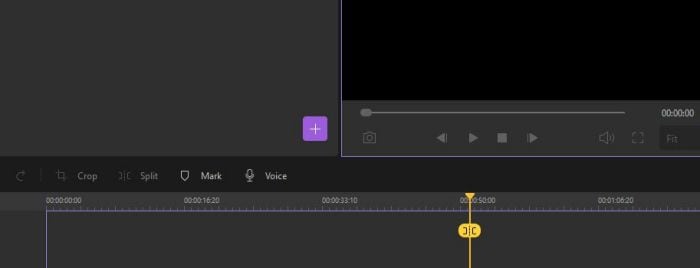
Você vai ver uma janela pop-up.
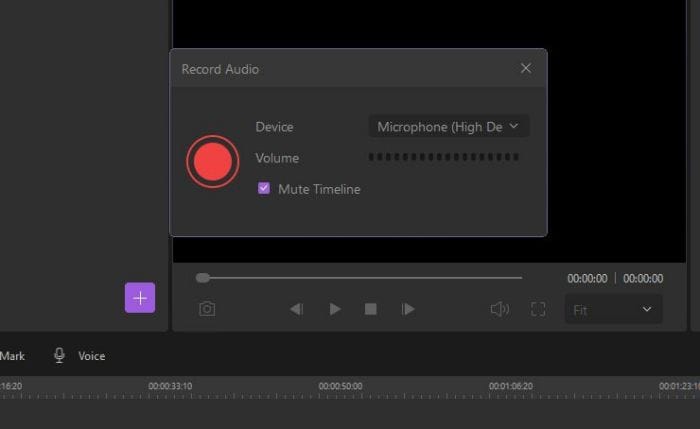
5. Ajuste o volume.
6. Clique no ícone do círculo vermelho para gravar a sua voz.
7. Depois de gravar, clique novamente no mesmo ícone.
8. A voz gravada será salva na biblioteca de mídia.
Mudar sua voz com o DemoCreator:
1. Depois de adicionar a sua voz, vá até a janela das propriedades.
2. Você verá várias opções, como:
● Transformação
● Composição
● Velocidade
3. Ajuste, fazendo as modificações que você quer da maneira que você quer.
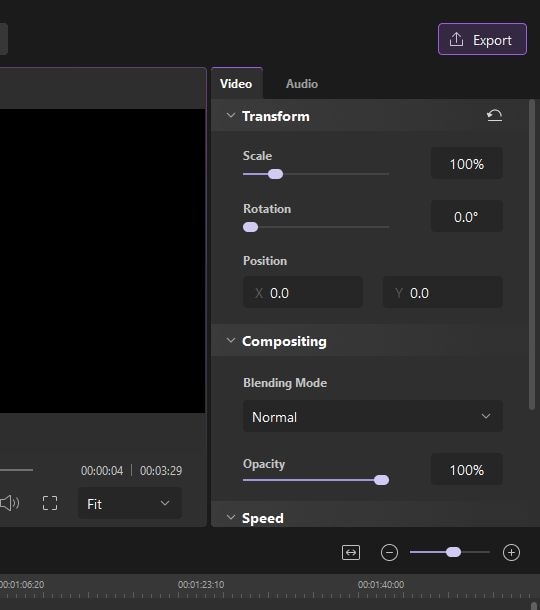
Exportar:
1. Uma vez que a edição chegar ao final, você já poderá exportar o seu conteúdo.
2. Clique em "Exportar" no topo do lado direito.
3. Você vai ver uma janela pop-up se abrindo.
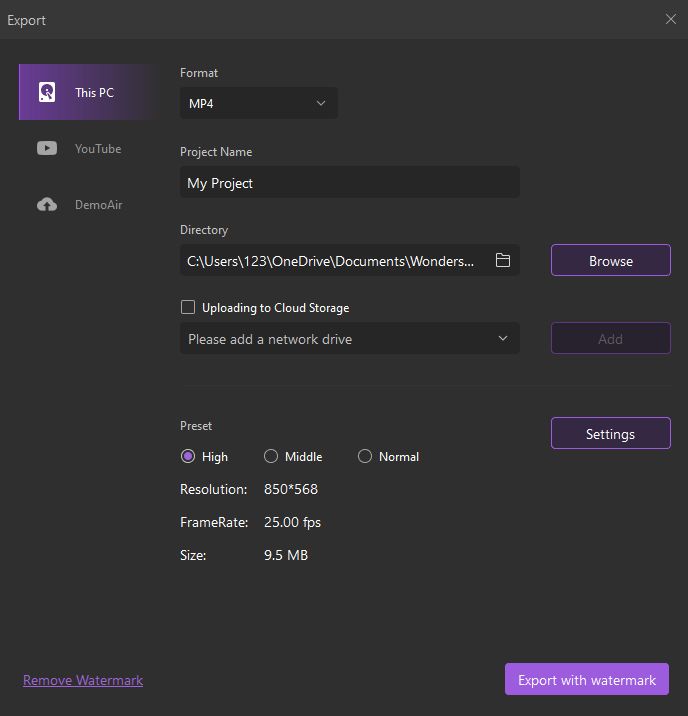
4. Escolha o formato compatível com o seu dispositivo, que pode ser:
● MP4
● WEB
● AVI
● Entre outros
5. Preencha com os dados solicitados:
● Nome do projeto
● Diretório (local onde você quer salvar o seu vídeo no seu computador)
6. Você também pode ajustar:
● Predefinido
● Resolução
● Taxa de quadros
● Tamanho
7. Por fim, clique em exportar.
8. Para remover a marca d'água, você precisa comprar uma assinatura.
Subir diretamente no YouTube:
1. Você pode subir diretamente no YouTube o seu vídeo editado.
2. Para isso, clique em "Exportar".
3. Selecione "YouTube".
4. Assine para continuar.
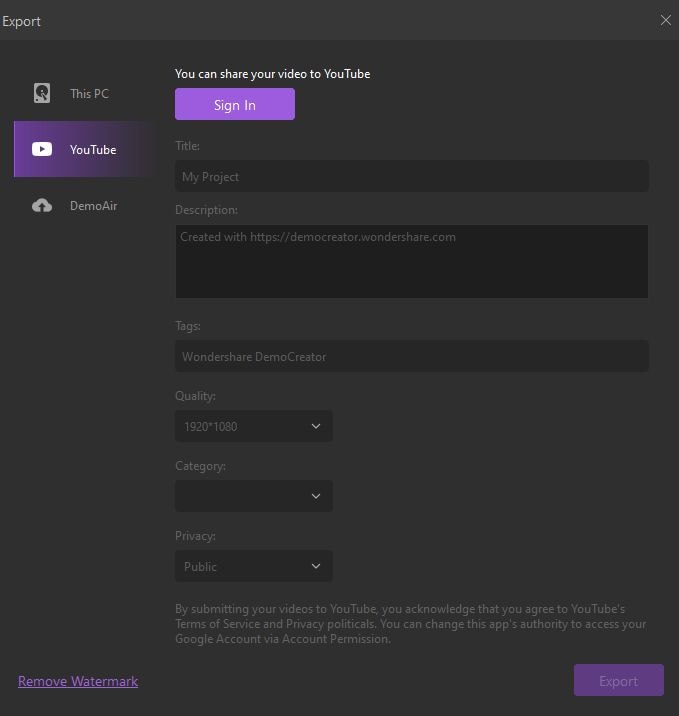
Parte 4 Alterador de voz do DemoCreator
DemoCreator também permite que você use este recurso, alterador de voz.
1. Depois de adicionar o vídeo desde da sua biblioteca de mídia, veja as propriedades na janela.
2. Role para baixo e selecione a voz que você quer adicionar.
3. Você terá várias opções como:
● Robô
● Homem
● Mulher
● Criança
● Transformers
4. Escolha o tipo que você quer e adicione a voz, fazendo com que o seu vídeo seja mais interativo.
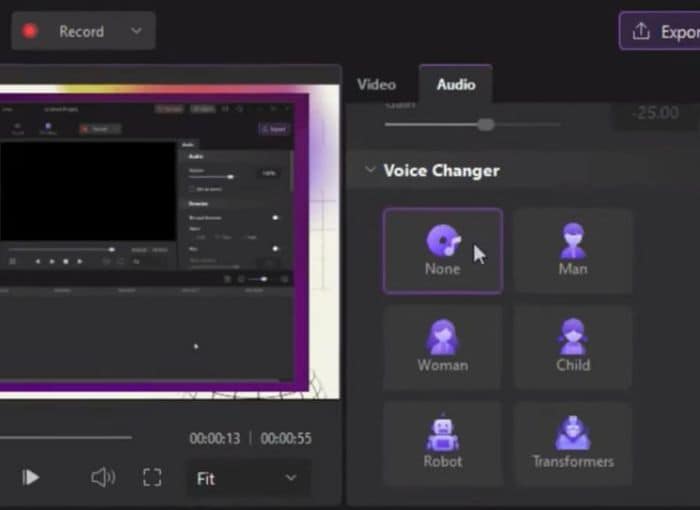
Prós
Ele grava vídeos em alta resolução
Fácil de usar
Diferente tela
Modelos para personalizar
Atualizações gratuitas disponíveis
Oferece todos os recursos de edição para vídeos
Você pode ampliar a parte do vídeo que deseja destacar
Gravando com microfone e com webcam
Flexibilidade
Adicionando legendas
Contras
Uma das principais desvantagens de usar este programa é que alguns filtros estão disponíveis apenas na assinatura paga.
Ele causa preocupações com a privacidade: o microfone permanece ligado após o término da gravação.
Conclusão:
Quando se trata de potenciais compradores aprendendo sobre um produto, oferta e serviço, o conteúdo é uma ferramenta valiosa. Os vídeos se tornaram parte essencial da publicidade das empresas para promover a sua estratégia de marketing.
Você pode usar vídeos para promover o seu negócio. Os vídeos podem ser de qualquer tipo, como vídeo de demonstração, vídeo explicativo, vídeo promocional, vídeo animado, etc. Seja você é professor ou jogador de games online, você pode criar vídeos e carregá-los em qualquer conta social, como Facebook, YouTube, etc.
Graças à tecnologia, agora temos uma plataforma que é capaz de enviar nossos vídeos. O vídeo deve ser criativo para que o público tenha confiança no que está assistindo. A voz é um elemento crucial de um vídeo. Você pode mudar a voz e adicionar diferentes efeitos para deixá-la engraçada, criar engajamento, fazer algo único.
Existem vários programas que realizam tais processos, porém o melhor deles é o DemoCreator. É uma ferramenta de edição completa, que oferece vários recursos que você pode usá-los para melhorar o conteúdo que você está criando.
Incluindo o modificador de voz; o DemoCreator oferece vários recursos para este processo. Ele é fácil de usar, não é necessário ter conhecimentos técnicos para usá-lo.
Perguntas frequentes relacionadas
1. O que são legendas ocultas?
Conforme explicado anteriormente, as legendas ocultas em um vídeo podem ser ativadas ou desativadas, de acordo com o necessário, e também podem ser formatadas para melhorar a visibilidade ou para corresponder melhor ao tema do vídeo. As legendas ocultas de um vídeo são salvas em um arquivo independente, normalmente com a extensão *.srt.
2. Como resolvar uma falha no processo de legenda automática?
Ao criar legenda automaticamente, você pode tentar interromper o processo de se o programa não conseguir reconhecer o seu vídeo. Se for assim, inicie e faça login no programa novamente e verifique o tempo do processo.
 100% seguro
100% seguro 100% seguro
100% seguro




David
chief Editor